當涉及法律或商業文件時,簽名具有很大的價值。它們展示或識別文件的授權、所有者的身份或品牌的財產。此外,簽名還可以保護文件免受任何第三方的干擾或濫用。然而,在某些情況下,必須透過PDF 簽名刪除工具來消除簽名。在本文中,您將找到有關 PDF 簽章刪除器及其優缺點的所有資訊。
第 1 部分:4 個最佳 PDF 簽章刪除工具
如果您弄錯了簽名或出於某些安全目的需要刪除它們,那麼選擇最好的簽名刪除PDF工具是非常必要的。為了幫助您節省時間和精力,我們現在將討論五款最好的 PDF 編輯器來幫助您刪除簽名:
1.UPDF
當談到 UPDF PDF 編輯器時,它為客戶提供最先進的功能。其中一項功能是從 PDF 文件中刪除簽名,而不損壞任何格式樣式。該工具提供了三種從 PDF 中刪除簽名的方法,包括刪除簽名字段、添加填充顏色的形狀以及插入文字方塊。
可以按下「刪除」圖示刪除簽名。您也可以對 PDF 進行註釋並在簽名上方插入填充形狀。新增形狀時,請尋找用於變更邊框顏色、填滿顏色、不透明度和邊框粗細的選項,以符合 PDF 的背景。您還可以在新增的文字方塊中鍵入內容,這提供了更多的自訂選項。
除此之外,還有設定邊框和填滿文字方塊顏色的選項,以與 PDF 背景完全融合併刪除簽名。 UPDF 提供了三種從 PDF 中刪除簽名的方法,是必須嘗試的工具。按下下面的「免費下載」按鈕立即下載,並親自嘗試簽署刪除方法和其他基本的 PDF 編輯功能。
Windows • macOS • iOS • Android 100% 安全性

優點
- 您可以獲得 OCR、保護 PDF、AI 工具和表單填寫等功能。
- 該工具始終不斷更新新功能。
- 它是一種經濟高效的工具,因為它提供所有功能的價格幾乎是其他工具的一半。
- 提供卓越的服務和高速 PDF 轉換選項。
- 始終支持客戶回饋,並實施建議。

2.Adobe Acrobat
有時,您添加了錯誤的簽名並希望將其刪除。這時就需要像 Adobe Acrobat 這樣可靠且專業的 PDF 簽章去除器。有兩種主要的方法可以透過它刪除簽名。第一種方法包括右鍵單擊簽名並選擇清除簽名選項。
此外,可以透過在簽名周圍建立形狀並填滿它來刪除簽名。它使用戶能夠根據文件的顏色對形狀進行著色和填充,以精確地刪除它。
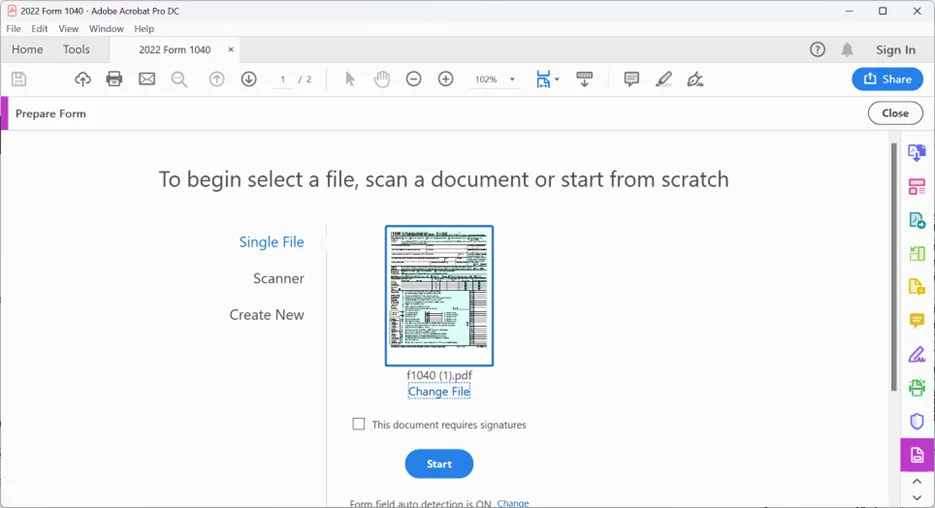
優點
- 將您的 PDF 轉換為任何所需的文件格式,例如 PNG、Word 等。
- 使用者可以整合電子簽名來確保授權權利。
- 您可以輕鬆變更PDF文件的圖像和文字。
缺點
- 作為一個專業的PDF 編輯器,它的介面對於專業人士以外的人來說會很困難。
- 它不提供免費版本,個人使用的訂閱費用很高。
3.EaseUS PDF 編輯器
EaseUS PDF 編輯器是一款簽名刪除器,可協助跨平台刪除簽名。用戶可以透過三種方式消除簽名,主要方式是從主介面存取並選擇簽名選項。匯入要從中刪除已簽署的檔案後,您可以選擇根據需要刪除數位簽名或手寫簽名。
此外,您還可以對 PDF 進行註釋並將形狀套用至文件以完美刪除或隱藏簽名。該工具還有一個可以輕鬆管理簽名的功能。
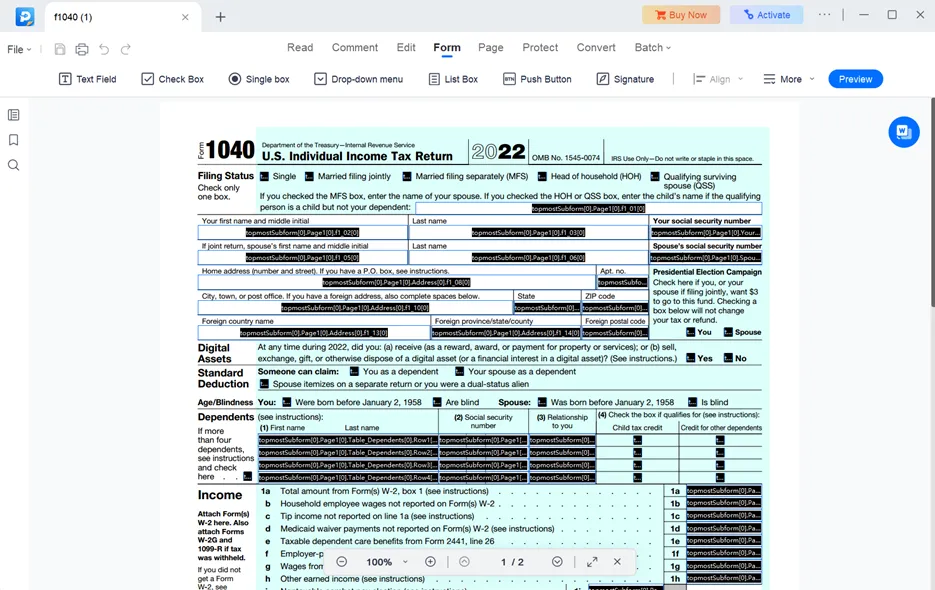
優點
- OCR的整合使建立和編輯 PDF 變得容易。
- 現代隱私保護,包括密碼和自訂浮水印。
- 能夠將 PDF 轉換為 10 多種文件格式以供更廣泛的使用。
缺點
- 使用者介面太複雜,大多數人無法理解。
- 據報道,其編輯介面存在某些問題。
4.PDF Pro
在 Windows 上從 PDF 檔案中刪除簽名的另一種方法是透過 PDF Pro。此 PDF 簽章刪除器可以透過三種方式協助刪除電子簽章。首先,可以透過標記註釋來實現。然而,刪除它的典型方法是將其像刪除不需要的物件一樣刪除。
放置簽名大小的任何形狀或文字框,並進行顏色調整和填充。 PDF Pro 提供了一個用戶友好的介面,讓初學者無需任何複雜的過程即可從 PDF 中刪除簽名。
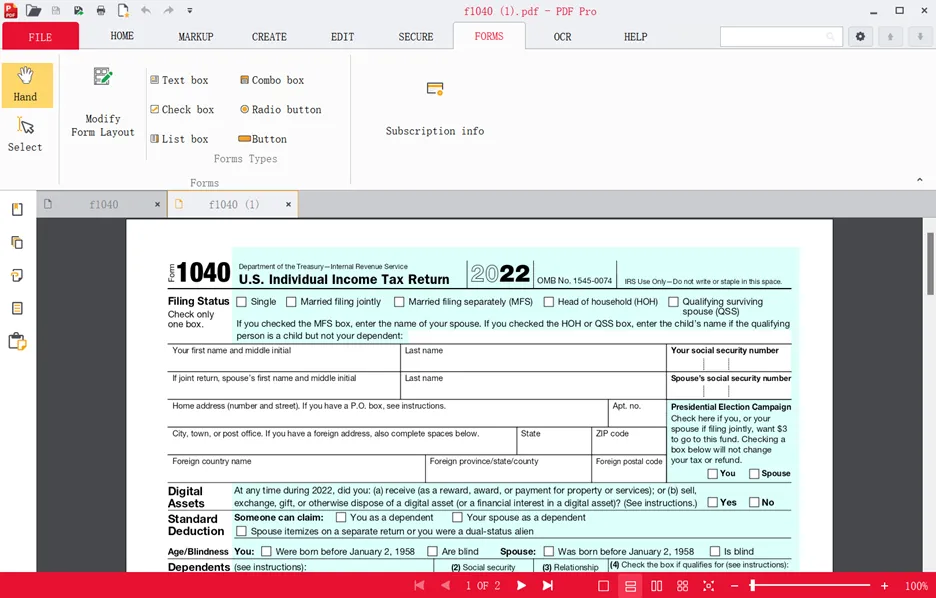
優點
- 透過突出顯示、下劃線、圖章等標記功能讓閱讀變得有趣。
- 它可以在線訪問,或者用戶可以下載桌面應用程式。
- 使用者可以建立 PDF 表單以及整合多個元素(例如複選框和列錶框)。
缺點
- 免費版本無法存取所有 PDF 文件功能。
- 用戶抱怨其處理速度慢。
第 2 部分:4 個 PDF 簽章去除器的比較
在熟悉上述五個工具後,我們注意到 UPDF PDF 編輯器提供了從 PDF 中刪除簽名的最佳方法。然而,為了進行更詳細的比較,我們將比較下表中的所有五個工具。讓我們看看哪款 PDF 簽章去除器在眾多軟體中脫穎而出:
| 指標 | UPDF | Adobe Acrobat | EaseUS PDF 編輯器 | PDF Pro |
| 定價 | 35.99 美元/年 59.99 美元/永久 | 239.88 美元/年 | 49.95 美元/年 79.95 美元/永久 | 96 美元/年 192 美元/永久 |
| 相容性 | Windows、Mac、iOS、安卓 | Windows、Mac、iOS、安卓 | Mac、Windows | Windows |
| 電子簽名刪除 | ✔ | ✔ | ✔ | ✔ |
| 方便使用的 | 4.8/5 | 4.1/5 | 4.3/5 | 4.4/5 |
| 使用者介面設計 | 4.9/5 | 4.8/5 | 4.6/5 | 4.3/5 |
| 性能速度 | 4.8/5 | 4.7/5 | 4.5/5 | 4.4/5 |
現在,我們已經討論和比較了所有 PDF 簽名刪除工具,可以發現 UPDF PDF 編輯器是最佳選擇。由於其低廉的定價和每個指標的高端評級,該工具可以很好地解決PDF文檔處理的問題。此外,跨裝置相容性使該工具成為更好的選擇。點擊「免費下載」按鈕將 UPDF 下載到您的裝置上。
Windows • macOS • iOS • Android 100% 安全性
第 3 部分:為什麼需要 PDF 簽名刪除器
需要 PDF 簽名刪除器的原因可能有多種,具體取決於每個使用者的需求。然而,最常見的原因包括修復 PDF 中的拼字錯誤。刪除一個標誌後,可以輕鬆糾正錯誤,然後在更正後放置一個新的標誌。如果您需要使用 PDF 文件作為模板,也可能發生這種情況。
刪除簽名後,您可以製作 PDF 文件的多個副本,然後在需要時對每個副本進行簽名。出於安全目的或如果輸入的簽名不是來自相應的人,某些法律規則或法律原因也會導致使用者從文件中刪除簽名。即使您需要共享 PDF 作為範例,您可能希望透過使用 PDF 工具刪除簽名來消除簽名。
第 4 部分:優秀的 PDF 簽名去除器是什麼樣的
選擇最佳 PDF 簽名去除器時,您必須尋找該工具中的要點。確保簽章刪除器即使是第一次使用工具的使用者也能輕鬆使用。此外,在對 PDF 進行變更(例如刪除簽名)時,該工具會保留文件的原始格式和儲存狀態。
擁有 OCR 功能將是一個加分項,它可以讓您使掃描的 PDF 可編輯,然後相應地刪除簽名。此外,批次處理是一項必備功能,可協助您連續從所有 PDF 中刪除簽名,而無需每次都匯入它們。該工具還應該相容於各種平台,以便在所有主要平台上正常、流暢地運作。
結語
本文闡述了刪除簽名以及使用者如何使用線上和桌面工具刪除簽名。但是,如果您仍在為選擇上述 PDF 簽名去除器而苦苦掙扎,我們推薦 UPDF。它能夠以三種不同的方式刪除電子簽名。
此外,它也是一款全能的人工智慧驅動工具,提供 PDF 建立和編輯功能。此外,使用者可以直接透過電子郵件或自訂連結分享這些PDF檔案。在一個工具中擁有如此多的選項是非常有益的。點擊下方顯示的「免費下載」按鈕立即嘗試 UPDF。
Windows • macOS • iOS • Android 100% 安全性
 UPDF
UPDF
 Windows
Windows Mac
Mac iPhone/iPad
iPhone/iPad Android
Android UPDF AI 在線
UPDF AI 在線 UPDF 數位簽名
UPDF 數位簽名 PDF 閱讀器
PDF 閱讀器 PDF 文件註釋
PDF 文件註釋 PDF 編輯器
PDF 編輯器 PDF 格式轉換
PDF 格式轉換 建立 PDF
建立 PDF 壓縮 PDF
壓縮 PDF PDF 頁面管理
PDF 頁面管理 合併 PDF
合併 PDF 拆分 PDF
拆分 PDF 裁剪 PDF
裁剪 PDF 刪除頁面
刪除頁面 旋轉頁面
旋轉頁面 PDF 簽名
PDF 簽名 PDF 表單
PDF 表單 PDF 文件對比
PDF 文件對比 PDF 加密
PDF 加密 列印 PDF
列印 PDF 批量處理
批量處理 OCR
OCR UPDF Cloud
UPDF Cloud 關於 UPDF AI
關於 UPDF AI UPDF AI解決方案
UPDF AI解決方案  AI使用者指南
AI使用者指南 UPDF AI常見問題解答
UPDF AI常見問題解答 總結 PDF
總結 PDF 翻譯 PDF
翻譯 PDF 解釋 PDF
解釋 PDF 與 PDF 對話
與 PDF 對話 與圖像對話
與圖像對話 PDF 轉心智圖
PDF 轉心智圖 與 AI 聊天
與 AI 聊天 PDF 轉成 Word
PDF 轉成 Word PDF 轉成 Excel
PDF 轉成 Excel PDF 轉成 PPT
PDF 轉成 PPT 使用者指南
使用者指南 技術規格
技術規格 產品更新日誌
產品更新日誌 常見問題
常見問題 使用技巧
使用技巧 部落格
部落格 UPDF 評論
UPDF 評論 下載中心
下載中心 聯絡我們
聯絡我們










